win11系统中想要查看使用统计信息其实很简单的,我们可打开数据使用量,查看使用统计信息,下面就是具体步骤,一起来看看。
win11查看使用统计信息技巧
1、点击网络和internet
打开系统设置后,点击网络和internet。
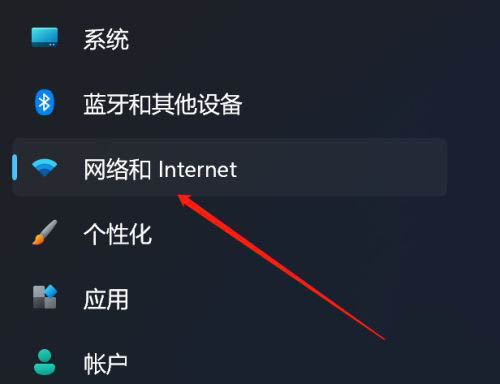
2、点击数据使用量
在网络和internet中,点击数据使用量。
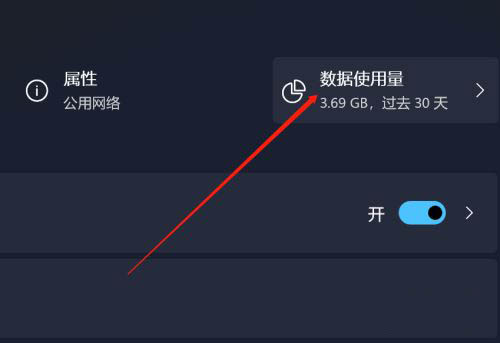
3、查看使用统计信息
在数据使用量中,即可查看使用统计信息。
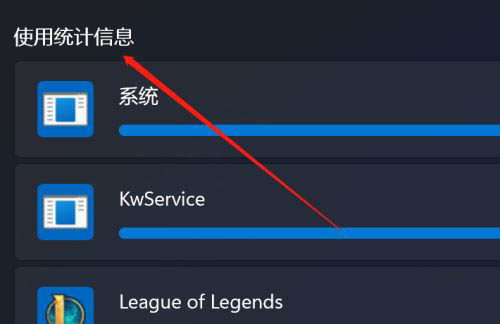
好了,win11查看使用统计信息的教程就到此结束了,想学习更多知识就来关注代码网吧。
win11系统中想要查看使用统计信息其实很简单的,我们可打开数据使用量,查看使用统计信息,下面就是具体步骤,一起来看看。
1、点击网络和internet
打开系统设置后,点击网络和internet。
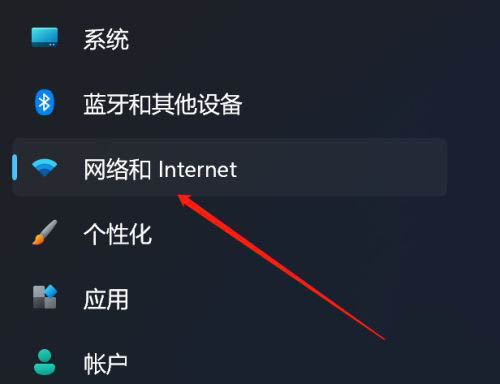
2、点击数据使用量
在网络和internet中,点击数据使用量。
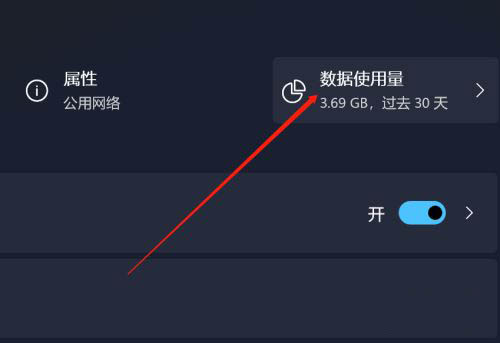
3、查看使用统计信息
在数据使用量中,即可查看使用统计信息。
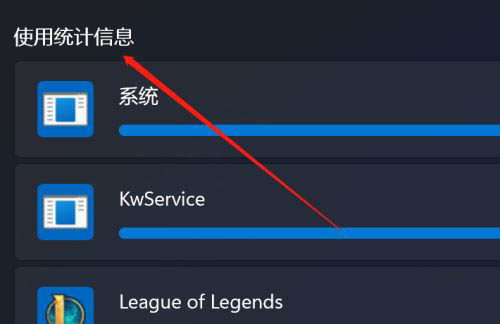
好了,win11查看使用统计信息的教程就到此结束了,想学习更多知识就来关注代码网吧。

电脑蓝屏错误代码THREAD STUCK IN DEVICE DRIVER怎么办?
[windows11] Win11怎么获取文件的Hash值? Windows终端读取文件哈希值的技巧Win11怎么获取文件的Hash值?我们可以通过查看文件的Hash值来判断文件是…
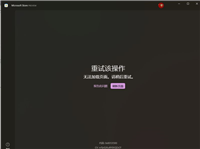
[windows10] win10误报病毒软件自动删除如何恢复的方法这篇文章主要介绍了win10误报病毒软件自动删除如何恢复的方法的相关资料,需要的朋友可以参考下本文详细内容介绍。…
[windows11] Win11进入休眠后无法唤醒怎么办 ?Win11进入休眠后无法唤醒的处理方法有网友在使用Win11系统时总会遇到各种各样的问题,比如电脑屏幕休眠后无法唤醒,…
[windows11] Win11电脑Explorer.exe进程占用内存高怎么办 ?Explorer.exe占用内存高解决方法Win11电脑explorer.exe进程占用内存率…
版权声明:本文内容由互联网用户贡献,该文观点仅代表作者本人。本站仅提供信息存储服务,不拥有所有权,不承担相关法律责任。 如发现本站有涉嫌抄袭侵权/违法违规的内容, 请发送邮件至 2386932994@qq.com 举报,一经查实将立刻删除。
发表评论